Forfatter:
Morris Wright
Oprettelsesdato:
2 April 2021
Opdateringsdato:
1 Juli 2024

Indhold
Denne wikiHow lærer dig, hvordan du justerer udskriftsopløsningen på dine billeder på en pc eller Mac. Forøgelse af opløsningen øger antallet af viste pixels pr. Tomme, hvilket forbedrer kvaliteten af de udskrevne fotos.
At træde
 Lav en kopi af billedet. Du skal redigere kopien, for hvis du beslutter at sænke opløsningen, falder originalens kvalitet. Hvis du har en kopi, kan du gå tilbage til det originale billede uden at miste kvaliteten.
Lav en kopi af billedet. Du skal redigere kopien, for hvis du beslutter at sænke opløsningen, falder originalens kvalitet. Hvis du har en kopi, kan du gå tilbage til det originale billede uden at miste kvaliteten.  Åbn kopien i dit billedredigeringssoftware. Apps som Photoshop og Gimp er fremragende til at justere billedkvaliteten.
Åbn kopien i dit billedredigeringssoftware. Apps som Photoshop og Gimp er fremragende til at justere billedkvaliteten.  Klik på menuen Billede. Dette er navnet på menuen i Photoshop, men det kan have et andet navn i en anden app. Sørg for, at den menu, du klikker på, har et menupunkt, der er Billedestørrelse eller Størrelse hed.
Klik på menuen Billede. Dette er navnet på menuen i Photoshop, men det kan have et andet navn i en anden app. Sørg for, at den menu, du klikker på, har et menupunkt, der er Billedestørrelse eller Størrelse hed.  Klik på Billedestørrelse.
Klik på Billedestørrelse. Indtast den ønskede opløsning i feltet "Opløsning". Hvis indstillingen er givet, skal du vælge Pixels / tomme som en bedre retningslinje.
Indtast den ønskede opløsning i feltet "Opløsning". Hvis indstillingen er givet, skal du vælge Pixels / tomme som en bedre retningslinje. - Hvis du ændrer opløsningen, justerer du også bredden og højden. Dette skyldes, at du kun ændrer opløsningen og ikke tilføjer pixels (normalt tilføjes pixels, når du ændrer billedstørrelsen).
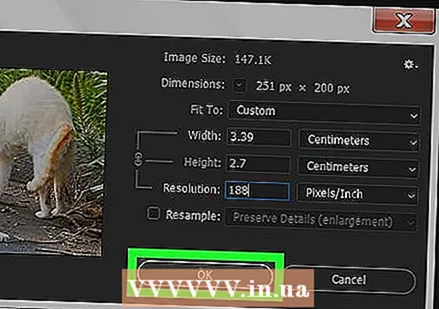 Klik på Okay. Billedet udskrives nu med en højere opløsning.
Klik på Okay. Billedet udskrives nu med en højere opløsning. - Hvis du sænker opløsningen på det samme billede, kan du udskrive det i større størrelse, men opløsningen vil være lavere end originalen.
 Gem dit arbejde. Du kan normalt gøre det igennem Ctrl+S. eller ⌘ Kommando+S..
Gem dit arbejde. Du kan normalt gøre det igennem Ctrl+S. eller ⌘ Kommando+S..



